
64位 占存:5.63G 时间:2025-05-22
软件介绍: Windows 10 64位 22H2 专业版(驱动总裁版)是基于微软官方原版系统制作,通过全新独特的封装技...
Windows 10 64位 22H2 专业版(驱动总裁版)是基于微软官方原版系统制作,通过全新独特的封装技术,无任何精简,保持系统原汁原味,更加稳定,那么Windows 10 64位 22H2 专业版(驱动总裁版)怎么安装?Windows 10 64位 22H2 专业版(驱动总裁版)安装的方法?下面就让小编给大家解答下吧!

Windows 10 64位 22H2 专业版(驱动总裁版)怎么安装?
1、设置启动顺序
重启电脑,在开机画面出现时按下快捷键(如 F2、F12、Del)进入 BIOS/UEFI 设置。
在“Boot”或“启动”选项中,将 U 盘设置为第一启动项,保存设置并退出。
2、启动安装程序
插入制作好的 U 盘,重启电脑,系统将从 U 盘启动并进入 Windows 10 安装界面。
选择语言、时间和货币格式,点击“下一步”。
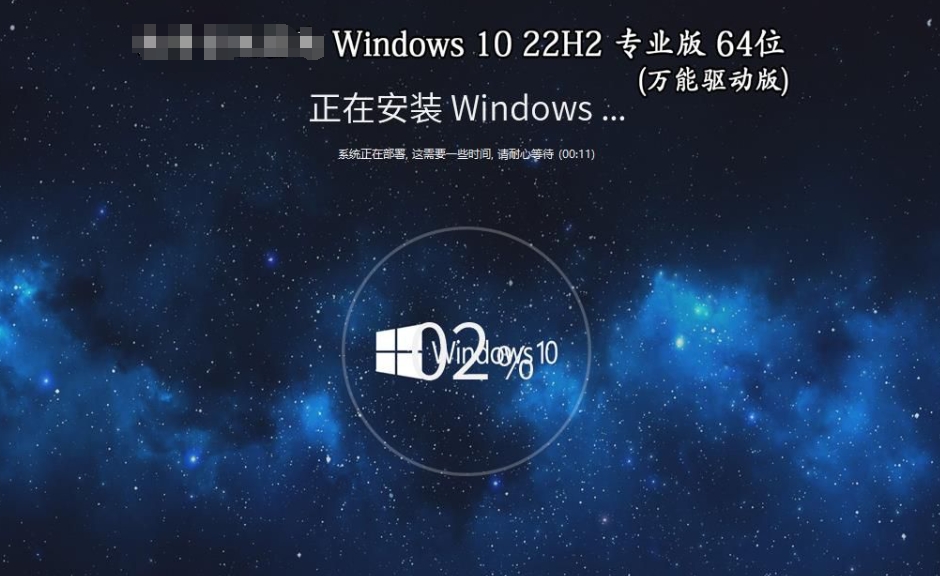
3、安装系统
点击“现在安装”,输入产品密钥(如有)或选择“我没有产品密钥”(安装完成后可激活)。
选择版本:确保选择“Windows 10 专业版”。
接受许可条款,选择“自定义:仅安装 Windows(高级)”。
选择安装分区:
删除原有分区(如需全新安装),新建分区并格式化(建议选择 NTFS 文件系统)。
选择目标分区,点击“下一步”开始安装。
4、等待安装完成
安装过程中,电脑可能会多次重启,请耐心等待。
安装完成后,进入初始设置界面,按提示完成以下步骤:
区域设置:选择国家/地区、键盘布局等。
网络连接:选择 Wi-Fi 或有线网络,跳过网络连接可避免部分设置被强制绑定微软账户。
账户设置:创建本地账户或使用微软账户登录。
隐私设置:根据需求选择是否开启定位、诊断数据等。
其他设置:如 Cortana、活动历史记录等,按需选择。
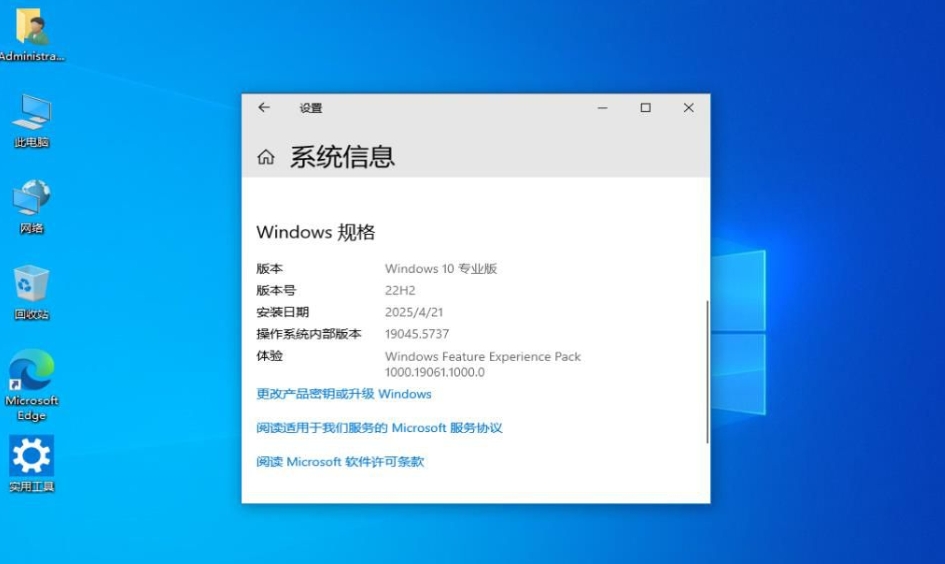
以上就是华军小编为您整理的Windows 10 64位 22H2 专业版(驱动总裁版)怎么安装?Windows 10 64位 22H2 专业版(驱动总裁版)安装的方法啦,希望能帮到您。